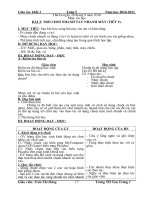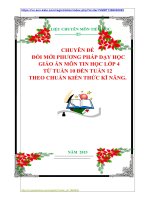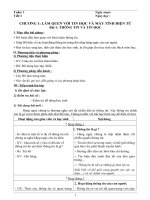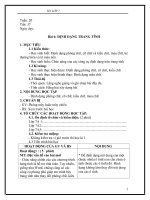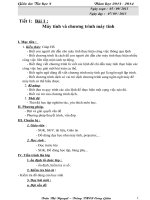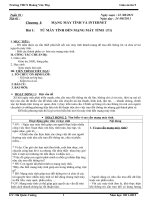GIÁO ÁN TIN HỌC LỚP 6-TIẾT 27 (TUẦN 10)
Bạn đang xem bản rút gọn của tài liệu. Xem và tải ngay bản đầy đủ của tài liệu tại đây (86.63 KB, 3 trang )
Giáo án Tin hoc Lớp 6
Tuần : 14
Trường THCS Hưng Bình
Tiết : 27
Bài thực hành 2 : LÀM QUEN VỚI
WINDOWS
I. MỤC TIÊU
1. Kiến thức
Nhận biết các biểu tượng chính trên giao diện khởi động của
hệ điều hành windows.
Biết màn hình nền (desktop), nút start, các biểu tượng của
chương trình ứng dụng và khái niệm cửa sổ windows trong hệ điều
hành.
2. Kỹ năng
Thực hiện các thao tác vào/ra hệ thống;
Làm quen với bảng chọn start;
Làm quen với biểu tượng và cửa sổ;
3. Thái độ
Nghiêm túc trong giờ học, có tinh thần học hỏi, sáng tạo.
Tích cực tham gia xây dựng bài.
II. CHUẨN BỊ
1. Chuẩn bò của Giáo viên :
Giáo án, sách giáo khoa, phòng máy vi tính thực hành
Một số hình ảnh về biểu tượng và hệ điều hành trong máy
tính.
2. Chuẩn bò của Học sinh :
Sách giáo khoa, vở viết
III. HOẠT ĐỘNG DẠY HỌC
1. Tổ chức lớp
(2’)
Ổn đònh lớp
Kiểm tra só số học sinh
2. Kiểm tra bài cũ
* Câu hỏi:
* Đáp án :
3. Giảng bài mới :
* Giới thiệu bài
(1’)
Ở tiết trước các em đã được tìm hiểu về một vài thành của
hệ điều hành Window, tiết học hôm nay các em sẽ thực hành và
tìm hiểu rõ hơn về hệ điều hành Windows
* Tiến trình bài dạy
T
Hoạt động của
Hoạt động của
Nội dung
G
giáo viên
học sinh
20 Hoạt động1: Hướng dẫn đăng nhập và tìm * Hướng dẫn
’
hiểu nút start và bảng chọn start
ban đầu:
a) Đăng nhập
- Giới thiệu cách - Chú ý lắng nghe
phiên
làm
đăng
nhập
phiên
việc Long On.
làm việc của hệ
điều hành Windows.
B1:
Khëi
®éng
Giáo viên: Nguyễn Thị Bích Trang
Trang 68
Giáo án Tin hoc Lớp 6
- Để đảm bảo tính
riêng tư khi làm việc
trên máy tính, nhất
là máy tính dùng
chung cho nhiều người,
Windows XP cho phép
mỗi người có thể
đăng ký riêng một
tài khoản.
- Các em hiểu thế
nào là tài khoản?
- Nhận Xét.
(Tài khoản gồm tên
và mật khẩu)
- Các em hiểu thế
nào là mật khẩu?
- Nhận xét - phân tích
- diễn giải
- Để biết được cách
tạo mật khẩu như thế
nào, chúng ta qua nội
dung thứ nhất.
- Ghi bảng.
- Nếu muốn mở một
chương trình không có
biểu tượng trên màn
hình ta vào Start chọn
chương trình từ mục All
Programs của bảng
chọn Start
15
’
Trường THCS Hưng Bình
- Lắng nghe.
- Trả lời.
- Chú ý lắng nghe.
- Trả lời.
- Chú ý lắng nghe.
- Chép bài
- Chú ý lắng nghe
và ghi nhớ nội
dung chính.
Hoạt động 2: Hướng dẫn thực hiện một số
thao tác với biểu tượng chương trình trên
màn hình nền:
- Công dụng của các - Chú ý lắng nghe.
biểu tượng đó là gì?
- Nhận xét – phân tích - Trả lời.
– diễn giải.
- Theo các em, các
biểu tượng này có
thể di chuyển được
không?
- Nhận xét.
- Chép bài.
- Ghi bảng.
Giáo viên: Nguyễn Thị Bích Trang
Windows.
B2: Phơ thc vµo
tõng lo¹i H§H, cã
thĨ bá qua) NhËp
tªn vµo « User
name; nhËp mËt
khÈu
vµo
«
Password; Ên phÝm
Enter.
b) Làm quen
với bảng chọn
Start.
§Ĩ kÝch ho¹t mét
mơc nµo ta nh¸y
cht vµo mơc ®ã
trong b¶ng chän
Start.
* Một số thao
tác với biểu
tượng:
Chọn:
Nháy
chuột vào biểu
tượng.
- Kích hoạt: Nháy
đúp chuột vào
biểu tượng.
Di
chuyển:
Nháy chuột để
chọn biểu tượng,
thực hiện thao
Trang 69
Giáo án Tin hoc Lớp 6
5’
Trường THCS Hưng Bình
- Chúng ta khởi động
một biểu tượng nào
đó, thì trên màn hình
cho ta kết quả gì?
- Nhận xét.
- Ghi bảng.
tác kéo thả để
di chuyển biểu
tượng tới vò trí
mới.
d) Cửa sổ:
e)
Kết
thúc
phiên
làm
việc – Long Of
g) Ra khỏi hệ
thống
(Những thao tác này
đều đã học, GV chỉ
gọi HS nhắc lại).
- Nhận xét.
Hoạt động 3: Củng cố
- Hệ thống lại kiến - Lắng nghe.
thức
- Thực hành
- Trình bày cách thoát
khỏi hệ thống
2. Một số sai
phạm:
- Nhập sai mật
khẩu.
4 . Dặn dò
(2’)
- Về nhà học bài cũ. Xem trước bài chuẩn bò thực hành.
- Làm bài tập SGK.
IV. RÚT KINH NGHIỆM
Học sinh chú ý nghe giảng, nghiêm túc thực hành
Giáo viên bao qt lớp
———»«———
Giáo viên: Nguyễn Thị Bích Trang
Trang 70